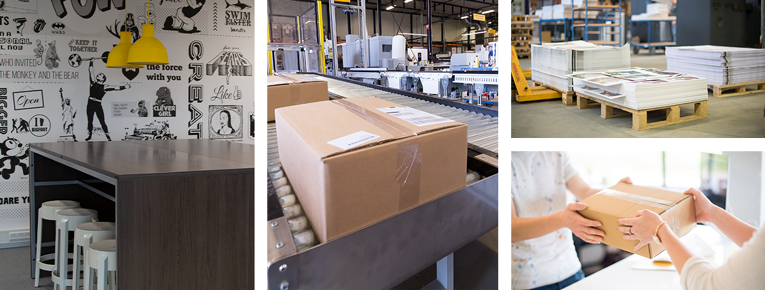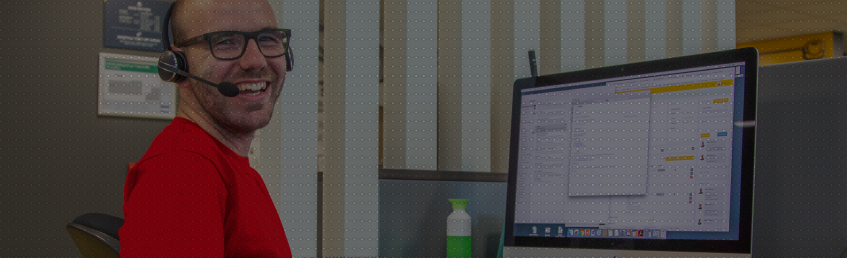Maak het mooi
Voordat wij het drukwerk kunnen maken, hebben we natuurlijk een drukklaar bestand nodig.
Een professioneel vormgever kan een ontwerp voor je maken, maar je kunt hier bij Meermedia ook zelf eenvoudige ontwerpen maken met de online ontwerptool.
Je kunt bestanden opmaken met betaalde, gratis of online software. Hieronder geven we een aantal voorbeelden.
Betaalde programma's
Het softwarepakket van Adobe wordt verreweg door de meeste ontwerpers gebruikt. Voor deze programma's bieden we in een ander hoofdstuk ook een aantal voorinstellingen aan zodat je snel en makkelijk bestanden kunt exporteren.

Adobe InDesign
Maak en publiceer documenten met deze toonaangevende software voor pagina ontwerp.
- De industriestandaard voor print opmaak.
- Compatible met Illustrator en Photoshop.
- Geschikt voor meerdere pagina's.
- Lidmaatschap nodig voor officieel gebruik.

Adobe Illustrator
Maak logo’s, pictogrammen, typografie en complexe illustraties als vector.
- De industriestandaard voor vector.
- Compatible met InDesign en Photoshop.
- Lidmaatschap nodig voor officieel gebruik.
- Niet geschikt voor meerdere pagina's.

Adobe Photoshop
Photoshop wordt door velen gezien als het beste programma voor beeldbewerking en ontwerp.
- De industriestandaard voor fotobewerking.
- Compatible met InDesign en Illustrator.
- Lidmaatschap nodig voor officieel gebruik.
- Niet geschikt voor meerdere pagina's.
Voor veel mensen is het designpakket van Adobe te duur geworden. In hun zoektocht naar een goedkoper alternatief worden de programma's van Affinity door steeds meer mensen gebruikt. Een groot voordeel is dat je slechts eenmalig een vast bedrag betaalt voor de programma's, terwijl je maandelijks voor de programma's van Adobe moet betalen. Hierbij een overzicht van de voor- en nadelen van Affinity.

Affinity Publisher
Publisher is een volwaardige concurrent voor InDesign met veel van de functionaliteiten die iedere dtp'er nodig heeft voor het ontwerpen van kwalitatief drukwerk.
Kenmerken:
- Goedkoop alternatief voor Adobe InDesign.
- Krijgt vaak nieuwe updates.
- Geschikt voor meerdere pagina's.
- Nog een relatief jong programma.

Affinity Designer
Affinity Designer is een grafisch programma voor het maken en bewerken van vector- en rasterafbeeldingen.
Kenmerken:
- Goedkoop alternatief voor Adobe Illustrator.
- Interface vrijwel gelijk aan Illustrator.
- Nog niet zo goed doorontwikkeld als Illustrator.
- Niet geschikt voor meerdere pagina's.

Affinity Photo
Met veel functionaliteiten en een eenmalige aanschaf wordt Affinity Photo gezien als goed alternatief voor Adobe Photoshop.
Kenmerken:
- Volwaardig alternatief voor Photoshop.
- Ondersteunt zelfde plug-ins als Photoshop.
- Nog niet in het Nederlands beschikbaar.
- Niet geschikt voor meerdere pagina's.
Gratis programma's
Goed drukwerk ontwerpen hoeft niet veel te kosten. Met de volgende programma's kun je gratis met je ontwerp aan de slag.

Scribus
(Gratis InDesign
alternatief)
Scribus is een goed alternatief voor Adobe InDesign om een professioneel en drukklaar bestand op te maken.
- Gratis programma.
- Makkelijk teksten importeren.
- CMYK ondersteuning.
- Geschikt voor meerdere pagina's.
- Bestandsgrootte.

Inkscape
(Gratis Illustrator alternatief)
Inkscape heeft veel dezelfde functies als Illustrator voor het maken/bewerken van vectorafbeeldingen.
- Gratis programma.
- Compacte bestandsgrootte.
- Gebruiksvriendelijk.
- Geen PMS mogelijk.
- Niet geschikt voor meerdere pagina's.

GIMP
(Gratis Photoshop alternatief)
Voor het gratis bewerken van foto's en andere digitale beeldbewerking kan GIMP worden gebruikt.
- Gratis programma.
- Uitgebreide functionaliteit.
- Vrije software.
- Geen CMYK output.
- Niet geschikt voor meerdere pagina's.
Online software
Naast bovenstaande standaardprogramma's kan een bestand ook met verschillende online tools worden opgemaakt. Hieronder geven we enkele voorbeelden.

Online ontwerptool
Onze eigen ontwerptool is aan onze producten gekoppeld zodat je snel en makkelijk een eigen ontwerp kunt maken.
- Gratis.
- Zeer snel.
- Gekoppeld aan Meermedia producten.
- Bestand opslaan in account.
- Pdf download mogelijkheid.
- Geen standaard elementen beschikbaar.

Figma
Dit veelgebruikte ontwerpprogramma heeft veel functionaliteiten en is uit te breiden met veel gratis plug-ins.
- Samenwerken in teams.
- Uit te breiden met vele plugins.
- Werken in de cloud.
- Deels betaald.
- Niet in het Nederlands.

Designbold
Met het gebruiksvriendelijke Dignbold kun je gemakkelijk zonder technische kennis een bestand opmaken.
- Ruime keuze aan elementen.
- Upload foto's vanaf Facebook.
- Bestand delen.
- Deels betaald.
- Niet gekoppeld aan
Canon. - Niet in het Nederlands.
- Word, Excel en Powerpoint zijn niet geschikt voor het ontwerpen van kwalitatief drukklare bestanden.
Een ontwerp uploaden
De meest gekozen manier van bestanden aanleveren is om een ontwerp te uploaden. Het aanleveren van bestanden is heel gemakkelijk. Volg de onderstaande stappen:
- Maak het ontwerp in één van de hierboven genoemde ontwerpprogramma.
- Exporteer het ontwerp als pdf-bestand die aan onze opmaakvoorwaarden voldoet.
- Upload de pdf tijdens of na het plaatsen van je bestelling.
Online ontwerpen
Heb je geen ontwerpprogramma maar wil je wel een eenvoudig ontwerp maken? Dat kan makkelijk en snel met onze gratis ontwerptool.
Via een product
- Kies een product, bijvoorbeeld flyers.
- Kies vervolgens voor zelf ontwerpen.
- Kies een eindformaat. (deze vraag kan per product verschillen)
- Kies een (leeg) ontwerp, bijvoorbeeld A5 enkelzijdig blanco.
- Ontwerp vervolgens in de ontwerptool je flyer. Voeg afbeeldingen en teksten toe, alles is mogelijk.
- Ontwerp klaar? Bekijk dan het voorbeeld en maak één van de onderstaande keuzes:
- Verder ontwerpen
- Download pdf
- Goedkeuren en verder
- Bestand goedgekeurd? Ga dan verder met bestellen. Kijk voor meer informatie bij ons bestelproces.
Via het bestelproces
- Kies een product, bijvoorbeeld flyers.
- Zet je product in de winkelwagen.
- Ga in het bestelproces naar stap 2: bestanden.
- Kies bij je product voor 'ontwerpen'.
- Maak je ontwerp. Voeg afbeeldingen en teksten toe.
- Ontwerp klaar? Bekijk dan het voorbeeld en maak één van de onderstaande keuzes:
- Verder ontwerpen
- Download pdf
- Goedkeuren en verder